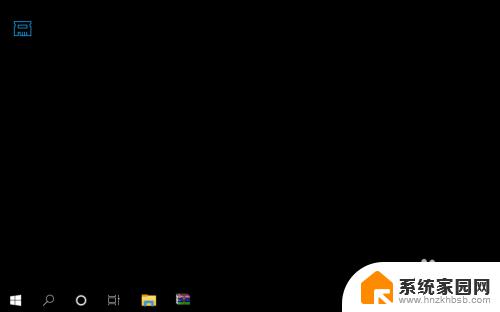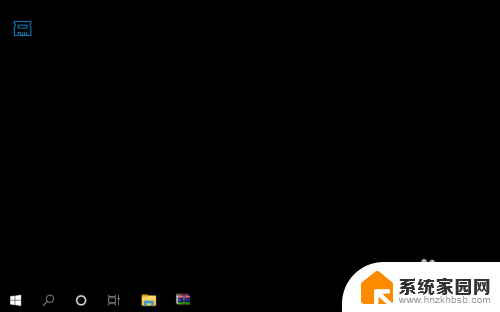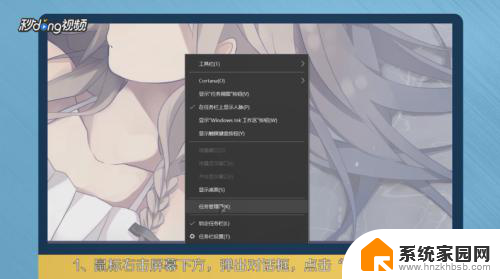怎么看cpu内存 查看电脑的CPU、内存、显卡参数步骤
如今电脑已经成为我们生活中不可或缺的一部分,当我们想要了解电脑的性能时,如何准确地查看CPU、内存和显卡参数却是一项重要的技能。在这个快节奏的时代,对于电脑的性能要求越来越高,了解和掌握这些参数将有助于我们选择适合自己需求的电脑。接下来让我们一起来探索一下如何查看电脑的CPU、内存和显卡参数吧!
方法如下:
1.找到电脑主页上的此电脑或计算机图标,右键点击该图标弹出下拉菜单。在下拉菜单里找到【属性】功能按钮,如下图所示。
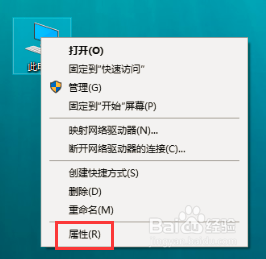
2.点击下拉菜单里的【属性】功能按钮,可以弹出系统对话窗口,通过该窗口可以查看电脑的CPU及内存大小,如下图所示。
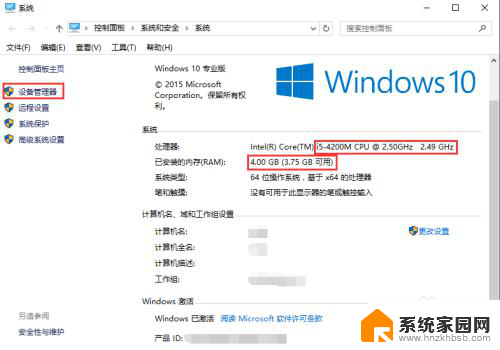
3.点击左侧菜单栏里的设备管理器,可以弹出设备管理器界面。通过该界面可以查看电脑CPU,显卡的详细参数,如下图所示。
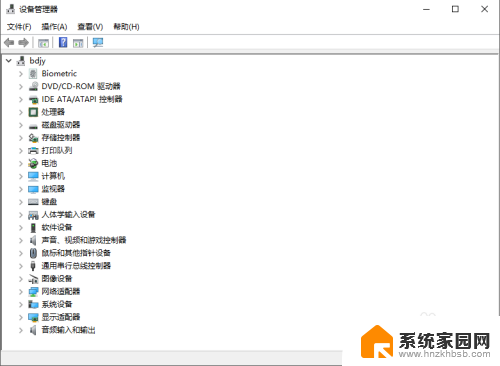
4.在任务管理器里点击下方的【处理器】,可以看到该电脑使用的是i5-4200M的CPU,主频2.50G,四核,如下图所示。
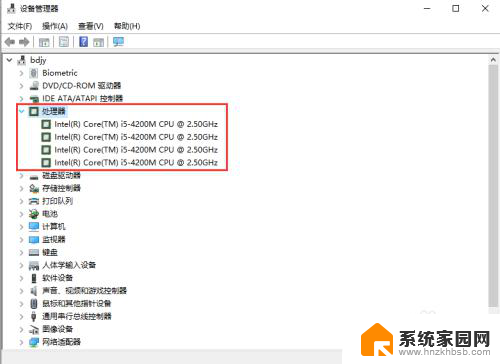
5.点击下方的【显示适配器】选项,可以查看电脑使用的显卡的型号。比如该电脑有两个显卡,分别是集成显卡和独立显卡,如下图所示。
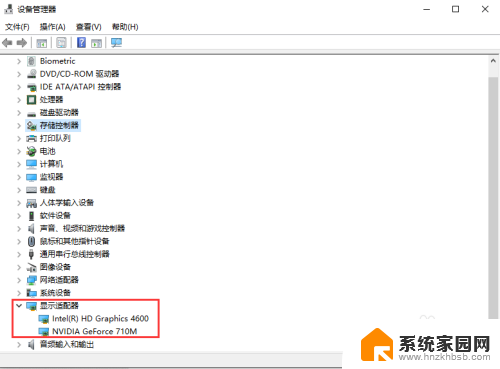
以上是如何查看CPU和内存的全部内容,如果有需要的用户可以按照以上步骤进行操作,希望对大家有所帮助。